Situatie
De fiecare dată când vă conectați la Windows 10, numele dvs. complet apare deasupra intrării parolei. Puteți schimba numele afișat – prenumele și numele – astfel încât să apară diferit pe ecranul de conectare și în aplicația Setări. Indiferent dacă utilizați un cont local sau un cont Microsoft, este ușor să schimbați numele afișat asociat cu acesta în câțiva pași simpli.
Solutie
Schimbați numele afișat pentru un cont Microsoft
Pentru a schimba numele afișat pe ecranul de conectare pentru cei cu un cont Microsoft, va trebui să deschideți preferințele contului dvs. pe site-ul Microsoft și să efectuați modificările acolo. Iată cum se face. Deschideți aplicația Setări apăsând tasta Windows + I și faceți click pe „Conturi”.
Sub imaginea și numele afișat, faceți click pe „Gestionați contul meu Microsoft” pentru a deschide pagina preferințelor contului dvs. într-un browser.
După ce browserul se deschide și pagina se încarcă, faceți clic pe meniul derulant „Mai multe acțiuni”, apoi faceți clic pe „Editați profilul” din opțiunile de mai jos.
Sub numele dvs., faceți click pe „Modificați numele”.
În câmpurile furnizate, introduceți numele și prenumele, introduceți provocarea CAPTCHA, apoi faceți clic pe „Salvați” pentru a vă actualiza numele.
Când pagina dvs. de profil Microsoft se reîncarcă, de data aceasta, se va actualiza cu numele introdus pe ecranul anterior.
Când schimbați numele contului Microsoft, acesta se schimbă pe toate dispozitivele pe care vă conectați cu acest cont. Pentru ca noul tău nume să apară pe ecranul de conectare la Windows 10, va trebui să te deconectezi din cont. Prin urmare, dacă aveți o lucrare sau o aplicație salvată deschisă, economisiți progresul înainte de a vă deconecta.


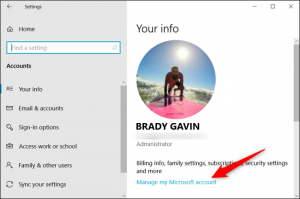
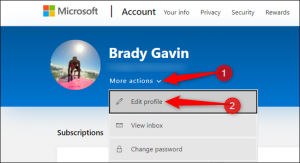
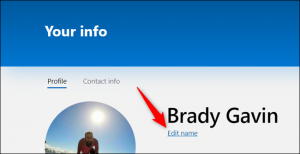
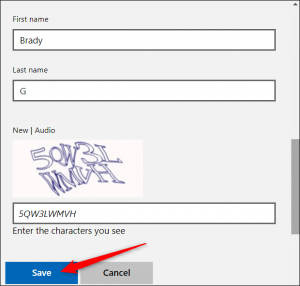
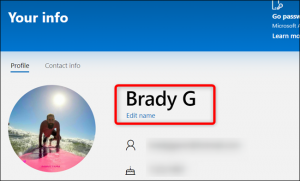
Leave A Comment?